
发布时间:2020-11-18 来源:win7旗舰版 浏览量:
|
软件是一系列按照特定顺序组织的计算机数据和指令的集合。一般来讲软件被划分为编程语言、系统软件、应用软件和介于这两者之间的中间件。硬件是“计算机硬件”的简称。与“软件”相对,电子计算机系统中所有实体部件和设备的统称。 Excel表格是很多人工作中经常使用的办公软件,最近有小伙伴就在问Excel2013中怎么插入联机图片呢?今天,小编给大家带来Excel2013中插入联机图片的方法,想了解的朋友就一起看看今天的教程内容吧。 ①启动Excel2013,单击插入---插图--联机图片。 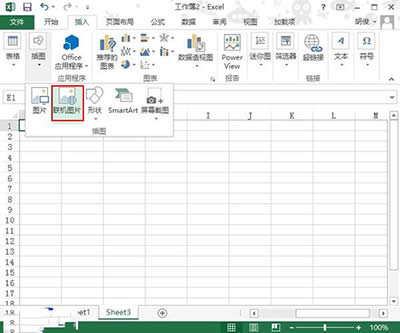 Excel2013 ②弹出一个插入图片界面,点击office剪切画。 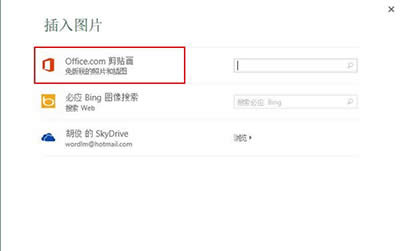 Excel2013 ③输入要搜索的关键字,单击放大镜按钮,搜索完毕看到结果。 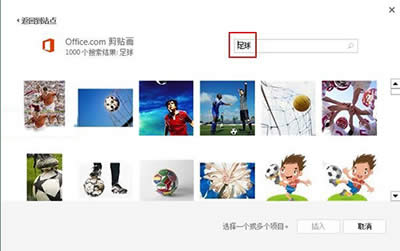 Excel2013 ④选择一张,双击即可插入到Excel2013中去了。 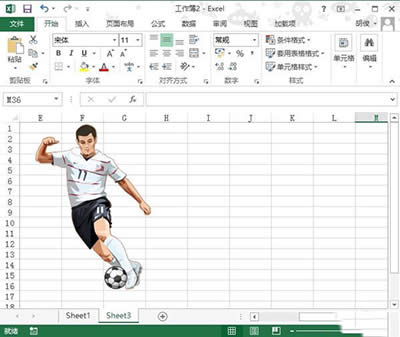 Excel2013 硬件是实在的,有模有样的。软件是程序性的。是一系列的指令。有了软件,硬件才会实现更丰富的功能。 |
在工作生活中,我们经常需要编辑各种excel文件,记录各种表格数据,需要将excel文件转换成PD
windows xp系统中的Excel中复制数值不复制公式的设置步骤与办法
Excel怎么只复制数值不复制公式。具体该怎么去进行操作的呢?今天,系统盒小编就教大家在Excel
windows xp系统中Excel2007版将数值转换为人民币格式的设置步骤与办法
Excel 2007 中怎样将数值转换为人民币格式。具体该怎么进行操作的呢?今天,系统盒小编就教大
win7系统修好工具 系统之家Win7自带修好工具修好Excel文件的设置步骤
Excel是微软推出的一款办公软件的组件之一,办公族用户常需使用Excel软件,但Excel文件在